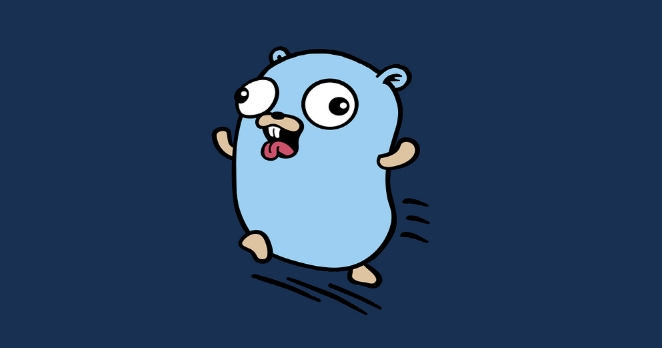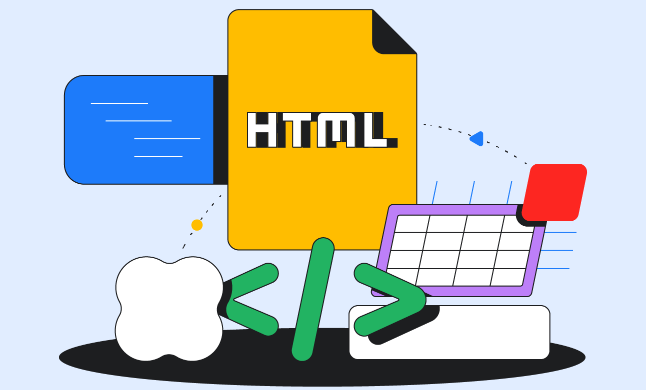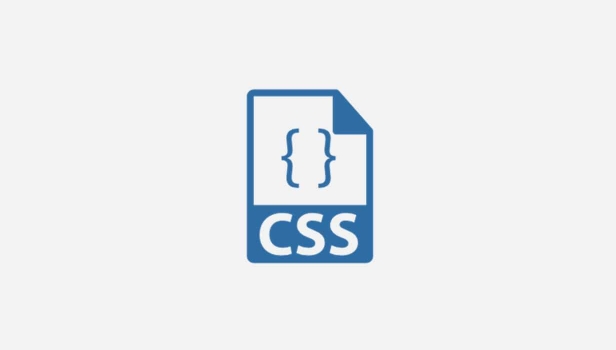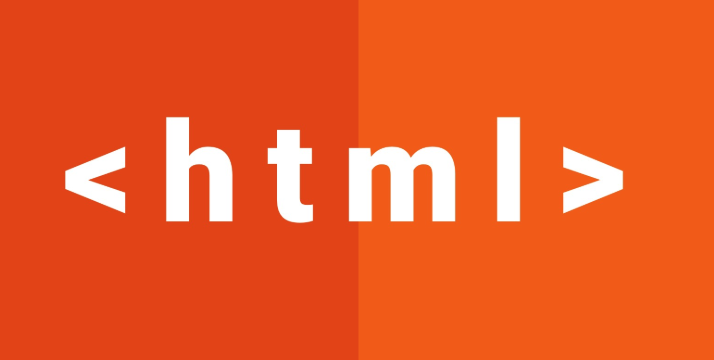的内容是由页面上的JavaScript在页面加载完成后异步请求数据并动态插入DOM(文档对象模型)所致。如果尝试在浏览器中禁用JavaScript并重新加载页面,通常会发现这些动态内容也随之消失,这进一步证实了JavaScript在内容渲染中的关键作用。2. 识别动态加载内容
在开始编写爬虫代码之前,识别目标网站是否使用了JavaScript动态加载内容至关重要。以下是一些常用的判断方法:
- 禁用JavaScript测试: 在浏览器(如Chrome或Firefox)的开发者工具中禁用JavaScript,然后刷新页面。如果页面上的某些内容(尤其是您想抓取的目标内容,如表格)消失或显示不完整,那么这些内容很可能是动态加载的。
- 检查网络请求(XHR/Fetch): 打开浏览器的开发者工具(F12),切换到“Network”(网络)选项卡。刷新页面,观察是否有类型为“XHR”或“Fetch”的请求。这些请求通常是JavaScript向服务器发送的异步数据请求。如果能找到返回所需数据的API接口,可以直接模拟这些API请求,这通常比模拟整个浏览器行为更高效。
- 查看页面源码: 使用浏览器查看页面的“源代码”(Ctrl+U或右键菜单),而不是“检查元素”。“查看源代码”显示的是服务器返回的原始HTML,而“检查元素”显示的是浏览器渲染并执行JavaScript后的DOM结构。如果源代码中不包含您需要的数据,而“检查元素”中包含了,那么数据就是动态加载的。
3. 解决方案:使用Headless浏览器模拟真实用户行为
当内容通过JavaScript动态加载时,传统的requests和BeautifulSoup组合无法满足需求。此时,我们需要一个能够模拟浏览器行为(包括执行JavaScript、加载CSS、处理异步请求等)的工具。Headless浏览器是最佳选择,它是一个没有图形用户界面的浏览器,可以在后台运行。
Selenium是Python中最流行的Web自动化测试框架之一,它也可以用于网络爬虫,因为它能够驱动真实的浏览器(如Chrome、Firefox)来加载页面、执行JavaScript并获取渲染后的HTML。
3.1 安装必要的库和驱动
首先,您需要安装Selenium库和对应浏览器的WebDriver。
pip install selenium
接下来,您需要下载与您浏览器版本兼容的WebDriver。
将下载的WebDriver可执行文件放置在系统PATH中,或者在代码中指定其路径。
3.2 使用Selenium抓取动态内容示例
以下是一个使用Selenium抓取JavaScript动态加载表格内容的示例代码,以原始问题中的BlackRock网站为例:
from selenium import webdriver
from selenium.webdriver.chrome.service import Service
from selenium.webdriver.common.by import By
from selenium.webdriver.chrome.options import Options
from selenium.webdriver.support.ui import WebDriverWait
from selenium.webdriver.support import expected_conditions as EC
from bs4 import BeautifulSoup
import time # 用于简单的等待,但推荐使用WebDriverWait
def get_dynamic_page_content(url):
"""
使用Selenium获取动态加载页面内容。
"""
# 配置Chrome选项,启用无头模式 (headless mode)
chrome_options = Options()
chrome_options.add_argument("--headless") # 启用无头模式,不显示浏览器界面
chrome_options.add_argument("--disable-gpu") # 禁用GPU硬件加速,推荐在无头模式下使用
chrome_options.add_argument("--no-sandbox") # 解决在某些Linux环境下运行的权限问题
chrome_options.add_argument("--disable-dev-shm-usage") # 解决Docker等容器环境下的共享内存问题
# 如果chromedriver不在系统PATH中,需要指定其路径
# service = Service('/path/to/your/chromedriver')
# driver = webdriver.Chrome(service=service, options=chrome_options)
# 初始化WebDriver
# 确保chromedriver已安装并可在系统PATH中找到,或在Service中指定路径
driver = webdriver.Chrome(options=chrome_options)
try:
print(f"正在访问URL: {url}")
driver.get(url)
# 显式等待:等待页面中的特定元素加载完成
# 这里我们等待第一个table元素出现,因为目标表格是第7个,
# 只要有table出现,说明JS可能已经开始渲染数据了。
# 实际项目中,建议等待目标表格或其内部的某个关键元素。
WebDriverWait(driver, 30).until(
EC.presence_of_element_located((By.TAG_NAME, "table"))
)
print("页面内容已加载,尝试获取渲染后的HTML...")
# 获取浏览器渲染后的完整HTML内容
html_content = driver.page_source
# 使用BeautifulSoup解析渲染后的HTML
soup = BeautifulSoup(html_content, "lxml")
# 查找所有表格
tables = soup.find_all("table")
if len(tables) > 6: # 检查是否存在第7个表格(索引为6)
target_table = tables[6]
print("\n成功获取到第7个表格的内容(部分展示):")
# 打印表格的精简内容,避免输出过长
print(target_table.prettify()[:1000] + "...") # 打印前1000字符
# 您现在可以进一步解析这个表格,例如提取行和列数据
# for row in target_table.find_all("tr"):
# cells = [cell.get_text(strip=True) for cell in row.find_all(["td", "th"])]
# print(cells)
else:
print(f"页面加载后,只找到了 {len(tables)} 个表格,未找到第7个表格。")
except Exception as e:
print(f"发生错误: {e}")
finally:
# 确保关闭浏览器驱动,释放资源
driver.quit()
print("浏览器驱动已关闭。")
if __name__ == "__main__":
target_url = "https://www.blackrock.com/br/products/251816/ishares-ibovespa-fundo-de-ndice-fund"
get_dynamic_page_content(target_url)代码说明:
- Options()配置: chrome_options.add_argument("--headless") 是关键,它让Chrome在后台运行,不弹出图形界面。其他参数有助于在不同环境下稳定运行。
- WebDriver.Chrome(): 初始化Chrome浏览器驱动。
- driver.get(url): 访问目标URL。Selenium会等待页面加载完成,包括执行JavaScript。
- WebDriverWait和expected_conditions: 这是处理动态加载内容的关键。由于JavaScript加载数据需要时间,直接获取page_source可能还是太早。WebDriverWait允许我们设置一个最长等待时间,直到某个特定条件满足(例如,某个元素出现)。这比简单的time.sleep()更智能和高效。
- driver.page_source: 在等待条件满足后,这个属性会返回当前浏览器中完全渲染并执行JavaScript后的HTML内容。
- BeautifulSoup解析: 拿到完整的HTML后,就可以像处理静态HTML一样,用BeautifulSoup进行解析和数据提取了。
- driver.quit(): 务必在爬取结束后关闭浏览器驱动,否则会占用系统资源。
3.3 替代方案:Playwright
除了Selenium,Playwright是另一个功能强大且现代的Web自动化库,它支持多种浏览器(Chromium, Firefox, WebKit),并提供了异步API,在性能和易用性方面有时优于Selenium。
pip install playwright
playwright install # 安装浏览器驱动
Playwright示例(异步):
import asyncio
from playwright.async_api import async_playwright
from bs4 import BeautifulSoup
async def get_dynamic_page_content_playwright(url):
async with async_playwright() as p:
browser = await p.chromium.launch(headless=True) # 启动无头Chromium浏览器
page = await browser.new_page()
print(f"正在访问URL: {url} (使用Playwright)")
await page.goto(url, wait_until="networkidle") # 等待网络空闲,确保内容加载
# 也可以使用显式等待,例如等待某个元素出现
# await page.wait_for_selector("table", timeout=30000)
html_content = await page.content() # 获取渲染后的HTML
soup = BeautifulSoup(html_content, "lxml")
tables = soup.find_all("table")
if len(tables) > 6:
target_table = tables[6]
print("\n成功获取到第7个表格的内容 (Playwright):")
print(target_table.prettify()[:1000] + "...")
else:
print(f"页面加载后,只找到了 {len(tables)} 个表格,未找到第7个表格。")
await browser.close()
print("浏览器已关闭 (Playwright)。")
if __name__ == "__main__":
target_url = "https://www.blackrock.com/br/products/251816/ishares-ibovespa-fundo-de-ndice-fund"
asyncio.run(get_dynamic_page_content_playwright(target_url))4. 注意事项与最佳实践
- 性能开销: 使用Selenium或Playwright等工具驱动浏览器进行爬取,相比于直接发送HTTP请求,会消耗更多的CPU、内存和网络资源,速度也更慢。因此,如果可以通过分析XHR请求直接获取数据API,优先考虑这种方式。
- 等待策略: 对于动态加载内容,合理设置等待时间至关重要。使用WebDriverWait结合expected_conditions比简单的time.sleep()更健壮和高效。
- 反爬机制: 许多网站有反爬虫机制,识别并阻止自动化工具。使用Headless浏览器时,网站可能会通过检测浏览器指纹、JavaScript执行环境、鼠标键盘事件等来判断是否为机器人。可能需要额外的配置(如设置User-Agent、代理、模拟用户行为等)来规避。
- 资源管理: 确保在使用完WebDriver后调用driver.quit()关闭浏览器实例,避免资源泄露。
- 遵守规则: 在进行网络爬虫时,务必遵守目标网站的robots.txt协议、服务条款以及相关法律法规。避免对服务器造成过大压力。
总结
当您发现BeautifulSoup无法获取网页的完整内容,尤其是表格数据、评论区或动态图表时,很可能是因为这些内容是通过JavaScript动态加载的。此时,传统的requests库只能获取到初始的静态HTML骨架。
解决此类问题的关键在于模拟真实的浏览器行为,包括执行JavaScript。Selenium和Playwright是实现这一目标的强大工具,它们通过驱动无头浏览器来渲染页面,从而使您能够访问到JavaScript执行后生成的完整DOM内容。通过合理配置和使用显式等待,您可以有效地抓取到这些动态生成的数据。在选择工具时,请根据项目需求、性能考量以及个人偏好进行权衡。
今天带大家了解了的相关知识,希望对你有所帮助;关于文章的技术知识我们会一点点深入介绍,欢迎大家关注golang学习网公众号,一起学习编程~
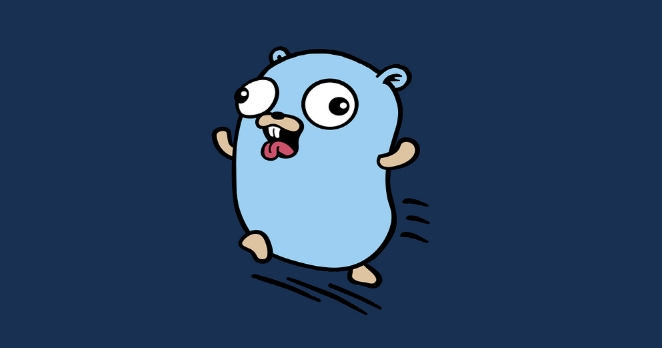
- 下一篇
- Golangcontext控制请求超时方法
-

- 前端进阶之JavaScript设计模式
-
设计模式是开发人员在软件开发过程中面临一般问题时的解决方案,代表了最佳的实践。本课程的主打内容包括JS常见设计模式以及具体应用场景,打造一站式知识长龙服务,适合有JS基础的同学学习。
- 543次学习
-

- GO语言核心编程课程
-
本课程采用真实案例,全面具体可落地,从理论到实践,一步一步将GO核心编程技术、编程思想、底层实现融会贯通,使学习者贴近时代脉搏,做IT互联网时代的弄潮儿。
- 516次学习
-

- 简单聊聊mysql8与网络通信
-
如有问题加微信:Le-studyg;在课程中,我们将首先介绍MySQL8的新特性,包括性能优化、安全增强、新数据类型等,帮助学生快速熟悉MySQL8的最新功能。接着,我们将深入解析MySQL的网络通信机制,包括协议、连接管理、数据传输等,让
- 500次学习
-

- JavaScript正则表达式基础与实战
-
在任何一门编程语言中,正则表达式,都是一项重要的知识,它提供了高效的字符串匹配与捕获机制,可以极大的简化程序设计。
- 487次学习
-

- 从零制作响应式网站—Grid布局
-
本系列教程将展示从零制作一个假想的网络科技公司官网,分为导航,轮播,关于我们,成功案例,服务流程,团队介绍,数据部分,公司动态,底部信息等内容区块。网站整体采用CSSGrid布局,支持响应式,有流畅过渡和展现动画。
- 485次学习
-

- ChatExcel酷表
-
ChatExcel酷表是由北京大学团队打造的Excel聊天机器人,用自然语言操控表格,简化数据处理,告别繁琐操作,提升工作效率!适用于学生、上班族及政府人员。
- 3193次使用
-

- Any绘本
-
探索Any绘本(anypicturebook.com/zh),一款开源免费的AI绘本创作工具,基于Google Gemini与Flux AI模型,让您轻松创作个性化绘本。适用于家庭、教育、创作等多种场景,零门槛,高自由度,技术透明,本地可控。
- 3406次使用
-

- 可赞AI
-
可赞AI,AI驱动的办公可视化智能工具,助您轻松实现文本与可视化元素高效转化。无论是智能文档生成、多格式文本解析,还是一键生成专业图表、脑图、知识卡片,可赞AI都能让信息处理更清晰高效。覆盖数据汇报、会议纪要、内容营销等全场景,大幅提升办公效率,降低专业门槛,是您提升工作效率的得力助手。
- 3436次使用
-

- 星月写作
-
星月写作是国内首款聚焦中文网络小说创作的AI辅助工具,解决网文作者从构思到变现的全流程痛点。AI扫榜、专属模板、全链路适配,助力新人快速上手,资深作者效率倍增。
- 4543次使用
-

- MagicLight
-
MagicLight.ai是全球首款叙事驱动型AI动画视频创作平台,专注于解决从故事想法到完整动画的全流程痛点。它通过自研AI模型,保障角色、风格、场景高度一致性,让零动画经验者也能高效产出专业级叙事内容。广泛适用于独立创作者、动画工作室、教育机构及企业营销,助您轻松实现创意落地与商业化。
- 3814次使用
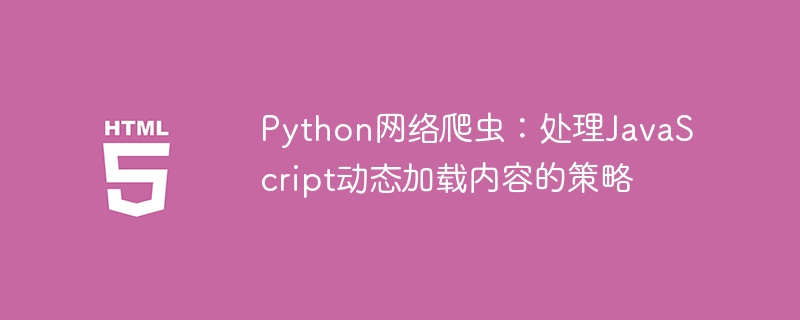

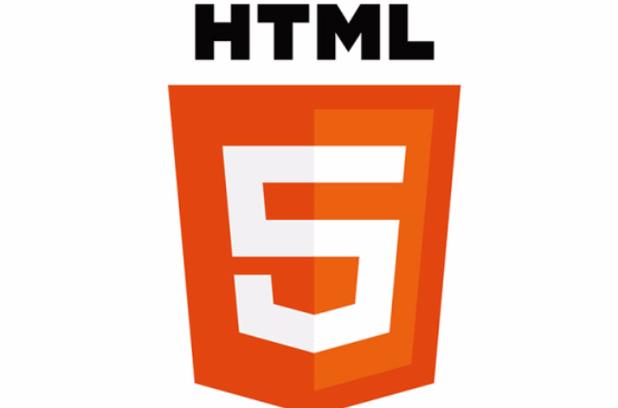 HTML轮播图实现方法及Carousel使用教程
HTML轮播图实现方法及Carousel使用教程